Paso 5: Paso 5: hacer un poco de scripting
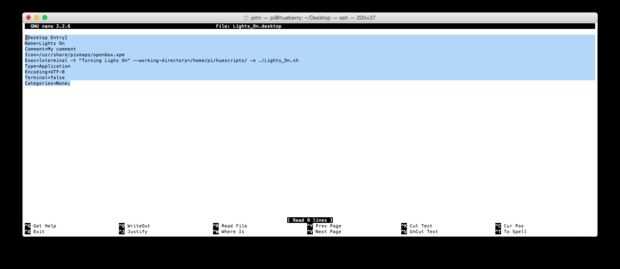
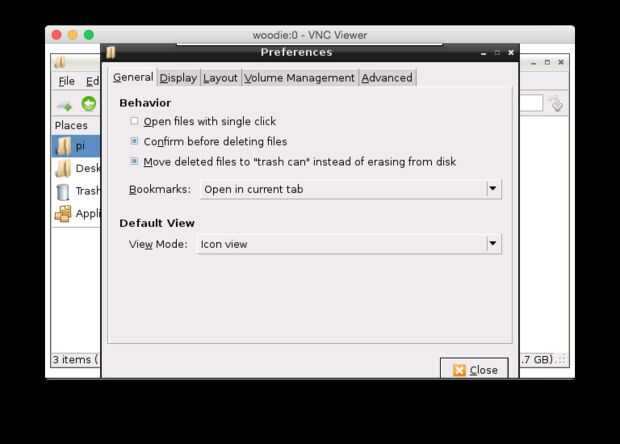
Antes de ejecutar secuencias de comandos en su tono, vas a ir a través del tutorial de Introducción de Philips. Esto no sólo te enseña los conceptos básicos de scripting de tono, pero también configurará su cuenta de 'newdeveloper' para que su pi se empareja con el eje de su tonalidad. Va a utilizar 'newdeveloper' en mis scripts de muestra, por lo que deben trabajar fuera de la caja si usted sigue estas instrucciones.
1) volver a la sesión SSH de su Pi (o abrir una nueva) que vas a hacer todas sus secuencias de comandos mediante una sesión SSH.
2) enseguida escribe sudo mkdir huescripts y luego abrir este directorio... CD ~/huescripts
3) tipo sudo nano Lights_On.sh y se dará la oportunidad de crear una secuencia de comandos.
4) copia y pasado lo siguiente en el documento 'nano'. "192.168.1.3" es la IP interna para el centro de mis Hue... encuentra la dirección IP interna de tu hub y reemplazar 192.168.1.3 IP de tus hue.
#! / bin/bash
Curl -H "Aceptar: aplicación/json" -X poner--datos ' {"on": verdadera, "bri": 100, "sentado": 120, "hue": 0}' http://192.168.1.3/api/newdeveloper/lights/1/state curl -H "Aceptar: aplicación/json" -X poner--datos ' {"on": true, "bri": 100, "sentado": 120, "hue": 0}' http://192.168.1.3/api/newdeveloper/lights/2/state curl -H "Aceptar: aplicación/json" -X poner--datos ' {"on": true, "bri": 100, "sentado": 120, "hue": 0}' http://192.168.1.3/api/newdeveloper/lights/3/state curl -H "Accept : aplicación/json "poner -X--datos ' {"on": true,"bri": 100,"sentado": 120,"hue": 0}' http://192.168.1.3/api/newdeveloper/lights/5/state
5) Presione ctrl + o (seguido por y y luego entrar). Entonces paró de nano pulsando ctrl + x.
6) ahora para hacer un acceso directo del escritorio que pondrá en marcha la secuencia de comandos. Tipo cd ~/Desktop
7) crear un acceso directo del escritorio usando nano... sudo nano Lights_On.desktop
8) utilicé el siguiente script para encender mis luces...
[Desktop Entry]
Nombre = luces en comentario = mi comentario Icon=/usr/share/pixmaps/openbox.xpm Exec = lxterminal -t "Encender luces en"--directorio de trabajo = / home/pi/huescripts/./Lights_On.sh -e tipo = aplicación codificación = UTF-8 Terminal = falsas categorías = ninguno;
9) mismo como antes... Ctrl + o y ctrl + x
10) ahora debe ver este script en el escritorio de su Pi y ser capaz de encender las luces! Sin embargo, usted necesitará dé un doble toque les... para hacer un simple toque es suficiente, ir a la barra de tareas y abrir PCManFM administrador de archivos y seleccione preferencias en el menú edición . Asegúrese de que está marcada la casilla titulada abrir archivos con un solo clic y podrás abrir los iconos del escritorio con un solo toque.